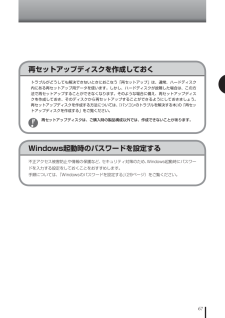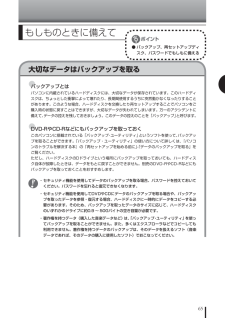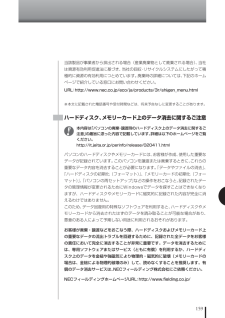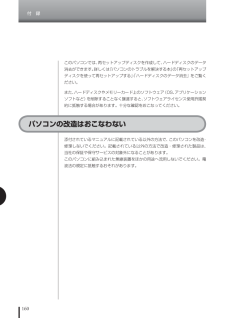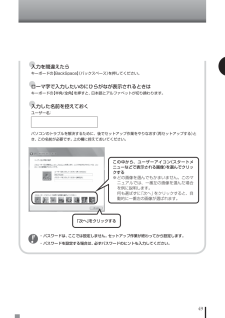Q&A
取扱説明書・マニュアル (文書検索対応分のみ)
"再セットアップ"1 件の検索結果
"再セットアップ"10 - 20 件目を表示
全般
質問者が納得詳しくは説明書にあると思いますが、ピーという音はビープ音と呼ばれるものだと思います。メモリーが抜けかかっていないか、中の配線も抜けかかっていないか、筐体の中がほこりまみれではないかなどを確認しそれでもだめなら、マザーボードというところが壊れているのだと思います。その場合は修理しかありません。再セットアップで直るものではないです。
5831日前view66
3セットアップを始める20●入力を間違えたらキーボードの【BackSpace】(バックスペース)を押してください。●ローマ字で入力したいのにひらがなが表示されるときはキーボードの【半角/全角】を押すと、日本語とアルファベットが切り換わります。●入力した名前を控えておくユーザー名:パソコンのトラブルを解決するために、後でセットアップ作業をやりなおす(再セットアップする)とき、この名前が必要です。上の欄に控えておいてください。 パスワードは、ここでは設定しません。セットアップ作業が終わってから設定します。「次へ」をクリックするこの中から、ユーザーアイコン(スタートメニューなどで表示される画像)を選んでクリックする※どの画像を選んでもかまいません。このマニュアルでは、一番左の画像を選んだ場合を例に説明します。何も選ばずに「次へ」をクリックすると、自動的に一番左の画像が選ばれます。
67不正アクセス被害防止や情報の保護など、セキュリティ対策のため、Windows起動時にパスワードを入力する設定をしておくことをおすすめします。手順については、「Windowsのパスワードを設定する」(29ページ)をご覧ください。Windows起動時の パスワードを設定する再セットアップディスクを作成しておくトラブルがどうしても解決できないときにおこなう「再セットアップ」は、通常、ハードディスク内にある再セットアップ用データを使います。しかし、ハードディスクが故障した場合は、この方法で再セットアップすることができなくなります。そのような場合に備え、再セットアップディスクを作成しておき、そのディスクから再セットアップすることができるようにしておきましょう。再セットアップディスクを作成する方法については、『パソコンのトラブルを解決する本』の「再セットアップディスクを作成する」をご覧ください。 再セットアップディスクは、ご購入時の製品構成以外では、作成できないことがあります。
65大切なデータはバックアップを取るもしものときに備えて●バックアップとはパソコンに内蔵されているハードディスクには、大切なデータが保存されています。このハードディスクは、ちょっとした衝撃によって壊れたり、長期間使用するうちに突然動かなくなったりすることがあります。このような場合、ハードディスクを交換したり再セットアップすることでパソコンをご購入時の状態に戻すことはできますが、大切なデータが失われてしまいます。万一のアクシデントに備えて、データの控えを残しておきましょう。このデータの控えのことを「バックアップ」と呼びます。●DVD-RやCD-Rなどにもバックアップを取っておくこのパソコンに搭載されている「バックアップ・ユーティリティ」というソフトを使って、バックアップを取ることができます。「バックアップ・ユーティリティ」の使い方について詳しくは、『パソコンのトラブルを解決する本』の「再セットアップを始める前に」-「データのバックアップを取る」をご覧ください。ただし、ハードディスクのDドライブという場所にバックアップを取っておいても、ハードディスク自体が故障したときは、データをもとに戻すことができません。別売の...
159当該製品が事業者から排出される場合(産業廃棄物として廃棄される場合)、当社は資源有効利用促進法に基づき、当社の回収・リサイクルシステムにしたがって積極的に資源の有効利用につとめています。廃棄時の詳細については、下記のホームページで紹介している窓口にお問い合わせください。URL:http://www.nec.co.jp/eco/ja/products/3r/shigen_menu.html※本文に記載された電話番号や受付時間などは、将来予告なしに変更することがあります。ハードディスク、メモリーカード上のデータ消去に関するご注意 本内容は「パソコンの廃棄・譲渡時のハードディスク上のデータ消去に関するご注意」の趣旨に添った内容で記載しています。詳細は以下のホームページをご覧ください。 http://it.jeita.or.jp/perinfo/release/020411.htmlパソコンのハードディスクやメモリーカードには、お客様が作成、使用した重要なデータが記録されています。このパソコンを譲渡または廃棄するときに、これらの重要なデータ内容を消去することが必要になります。「データやファイルの消去」、「ハー...
160付 録このパソコンでは、再セットアップディスクを作成して、ハードディスクのデータ消去ができます。詳しくは『パソコンのトラブルを解決する本』の「再セットアップディスクを使って再セットアップする」-「ハードディスクのデータ消去」をご覧ください。また、ハードディスクやメモリーカード上のソフトウェア(OS、アプリケーションソフトなど)を削除することなく譲渡すると、ソフトウェアライセンス使用許諾契約に抵触する場合があります。十分な確認をおこなってください。添付されているマニュアルに記載されている以外の方法で、このパソコンを改造・修理しないでください。記載されている以外の方法で改造・修理された製品は、当社の保証や保守サービスの対象外になることがあります。このパソコンに組み込まれた無線装置をほかの用途へ流用しないでください。電波法の規定に抵触するおそれがあります。パソコンの改造はおこなわない
165RAMボードの取り外し方 1「増設RAMボードの取り付け方」の手順1 ~ 5をおこない、カバーと内側のカバーを取り外す 2メモリスロットの両側のフックを外側に開き、ゆっくりとボードを垂直に引き抜く ・ フックを開きすぎて破損してしまわないように気を付けてください。 ・ メモリは、大変壊れやすい部品です。取り外した増設RAMボードおよび標準で付いているRAMボードは、大切に保管してください。再セットアップをおこなうときに必要となる場合があります。 ・ メモリスロットの周りの部品を傷つけないよう気を付けてください。 3内側のカバーをもとに戻し、外したネジで取り付ける 4カバーをもとに戻し、外したネジでカバーを本体上部に取り付ける 5「増設RAMボードの取り付け方」の手順3で取り外したケーブルをもとどおりに取り付けるケーブルの接続については、「第2章 電源を入れる前に接続しよう」をご覧ください。11
49●入力を間違えたらキーボードの【BackSpace】(バックスペース)を押してください。●ローマ字で入力したいのにひらがなが表示されるときはキーボードの【半角/全角】を押すと、日本語とアルファベットが切り換わります。●入力した名前を控えておくユーザー名:パソコンのトラブルを解決するために、後でセットアップ作業をやりなおす(再セットアップする)とき、この名前が必要です。上の欄に控えておいてください。この中から、ユーザーアイコン(スタートメニューなどで表示される画像)を選んでクリックする※ どの画像を選んでもかまいません。このマニュアルでは、一番左の画像を選んだ場合を例に説明します。 何も選ばずに「次へ」をクリックすると、自動的に一番左の画像が選ばれます。「次へ」をクリックする ・ パスワードは、 ここでは設定しません。セットアップ作業が終わってから設定します。 ・ パスワードを設定する場合は、必ずパスワードのヒントも入力してください。4
173索 引数字121ware.com --------------------- 33、15 7、15 8121コンタクトセンター ------------------- 2、15 8121ポップリンク ----------------------------------- 24アルファベットAAC アダプタ ---------------------------------------------- 8ADSL --------------------------------------------- 70、73BBIGLOBE ----------------------------------------------- 72CCATV ------------------------------------ 70、73、10 6CD-ROMやDVD ------------------------------------- 55CyberSupport --------------------------------------- 62DDVD/CD ドライブ --...
162付 録型名 LJ750/LH LJ730/LG LJ700/LH外部インターフェイスUSB コネクタ 4ピン×2[USB2.0]ディスプレイ ミニ D-sub15 ピン ×1LAN RJ45 コネクタ ×1サウンド関連 ライン出力 ヘッドフォン出力と共用 (ライン出力レベル 1Vrms)マイク入力 ※25 ステレオミニジャック×1( マイク入力インピーダンス 64kΩ、入力レベル 100mVrms( マイクブースト有効時は 5mVrms) 、バイアス電圧 2.5V)ヘッドフォン出力 ステレオミニジャック×1( ヘッドフォン出力インピーダンス 16 ~ 100Ω 「推奨 32Ω」、出力電力 5mW/32Ω)カードスロットメモリーカードスロット SD メモリーカード (SDHC メモリーカード )スロット ×1※26PC カード Type Ⅱ×1 、PC Card Standard 準拠、 CardBus 対応FeliCa ポート 内蔵 ー外形寸法 本体 (突起部除く ) 292(W)×214(D)×29.8(H)mmバッテリ 205(W)×47.9(D)×20.6(H)mmAC アダプタ 108...
8パソコン内部に取り付ける162ここで、増設RAMボード用のメモリスロットの位置を確認しておいてください。ここに増設RAMボード用メモリスロットがあります。本体内側に近い方から、#1、#2と呼びます#1 メモリスロット両方にメモリが取り付けられているときは、片方または両方のメモリを取り外してから、別途用意したメモリを取り付けます。取り外したいボードの両側のフックを外側に開き、ゆっくりと、ボードを垂直に引き抜く ・ フックを開きすぎて破損してしまわないように気を付けてください。 ・ メモリは大変壊れやすい部品です。取り外した増設RAMボードおよび標準で付いていたRAMボードは、大切に保管してください。再セットアップをおこなうときに必要となる場合があります。 ・ メモリスロットの周りの部品を傷つけないよう気を付けてください。11
- 1